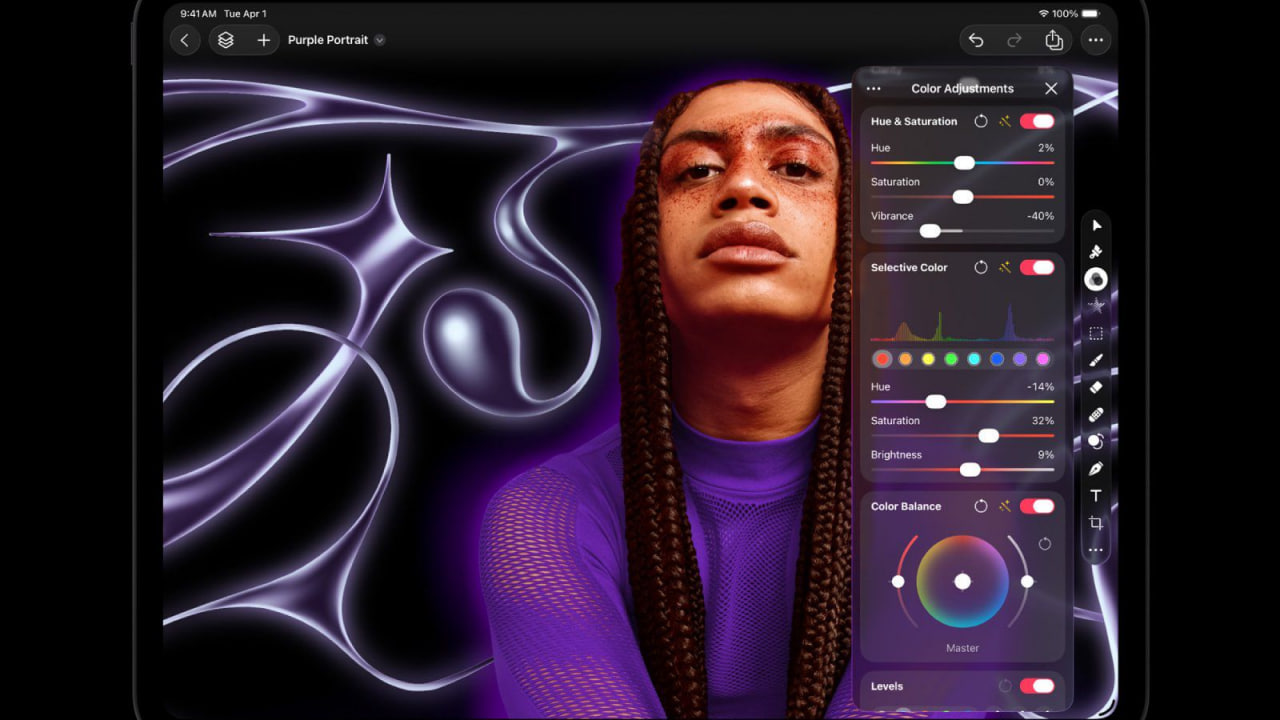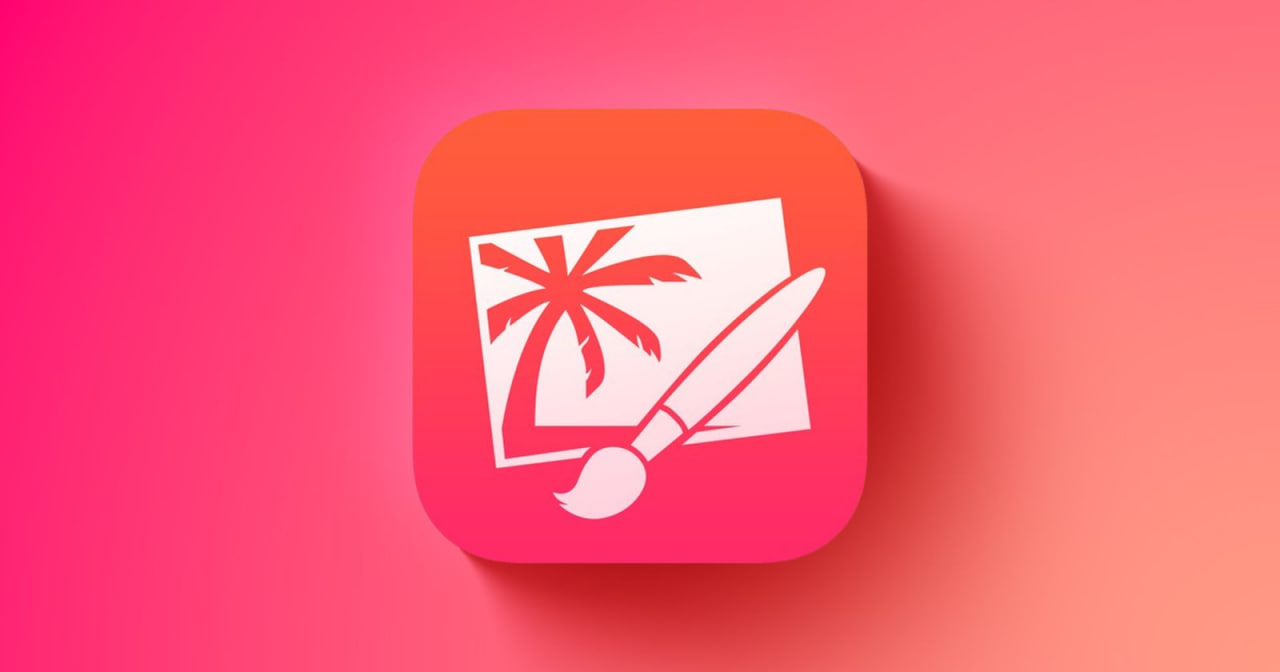Чохол HOLO для AirPods Pro 2nd Gen - Pearl (L_APP2_HO_W)

Характеристики
Виробник:
LAUT
Сумісність:
AirPods Pro 2
Матеріал:
Полікарбонат
Опис
Чохол HOLO для AirPods Pro 2nd Gen
HOLO - це надійний чохол, що володіє високою стійкістю до подряпин, ідеально підходить для ваших AirPods. Завдяки особливому покриттю, цей корпус стає магічно-виблискуючим, ловлячи і відбиваючи світло у всіх напрямках. У комплекті йде карабін, щоб легко прикріпити AirPods до сумки чи ключів, забезпечуючи їх зручний транспорт протягом усього дня.
.jpg?1703074668726)
Особливості:
Проти подряпин
Завдяки спеціальному покриттю на корпусі HOLO не буде подряпин.
Райдужний блиск
Оздоблення корпусу HOLO, що переливається, допомагає вашим AirPods сяяти яскраво і приносить частинку веселки у ваші руки.
Сумісність із бездротовим зарядним пристроєм
Розроблений для бездротової зарядки, цей футляр достатньо тонкий, щоб бути сумісним із дротовими та бездротовими зарядними пристроями.
Карабін у комплекті
HOLO включає карабін для перенесення і зберігання ваших AirPods в дорозі.
Подібні товари
Elago Silicone Hang Case for Airpods Pro 2nd Gen - Black (EAPP2SC-ORHA-BK, EAPP2SC-HANG-BK)

Чохол HOLO для AirPods Pro 2nd Gen - Pearl (L_APP2_HO_W)
Підтвердження по SMS
×Код відправлено на